ในการเปิดและรักษาบัญชี Apple Savings บน iPhone ของคุณ คุณต้อง:
เพิ่ม Apple Card ที่ใช้งานอยู่ในแอป Wallet ของคุณ มีอายุ 18 ปีขึ้นไป เป็นผู้พำนักในสหรัฐอเมริกา ในที่อยู่จริงของสหรัฐอเมริกาที่ถูกต้อง มีหมายเลขประกันสังคมหรือหมายเลขประจำตัวผู้เสียภาษีบุคคลธรรมดา เปิดใช้งานการตรวจสอบสิทธิ์สองปัจจัยสำหรับ Apple ID ของคุณและอัปเดต iPhone ของคุณเป็น iOS 16.4 หรือใหม่กว่า
Apple ให้ความสำคัญกับการสร้างฐานที่แข็งแกร่งของระบบนิเวศที่จำกัดอยู่เสมอ ได้เปิดตัวตัวเลือกการชำระเงินแบบรวมแล้วโดยแนะนำบัตรเครดิตของ Apple และ Apple Pay Later ตอนนี้ ด้วย iOS 16.4 Apple ได้เปิดตัวคุณสมบัติบัญชี Apple Savings ซึ่งเป็นประสบการณ์”ทุกอย่างของ Apple”ที่ดียิ่งขึ้น ฉันจะแบ่งปันวิธีตั้งค่าและใช้บัญชี Apple Savings บน iPhone ของคุณ
บัญชี Apple Savings คืออะไร
เป็นเรื่องเล็กน้อยแต่ การแก้ไขข้อกำหนดและเงื่อนไขของ Apple Card ที่สำคัญได้กล่าวถึงบัญชี Apple Savings ก่อน จากนั้นในเดือนตุลาคม 2022 Apple ได้แถลงข่าวเปิดตัวฟังก์ชั่นใหม่ ในที่สุดในวันที่ 17 เมษายน 2023 คุณลักษณะนี้ได้เปิดตัวภายในแอป Wallet สำหรับผู้ถือบัตร Apple
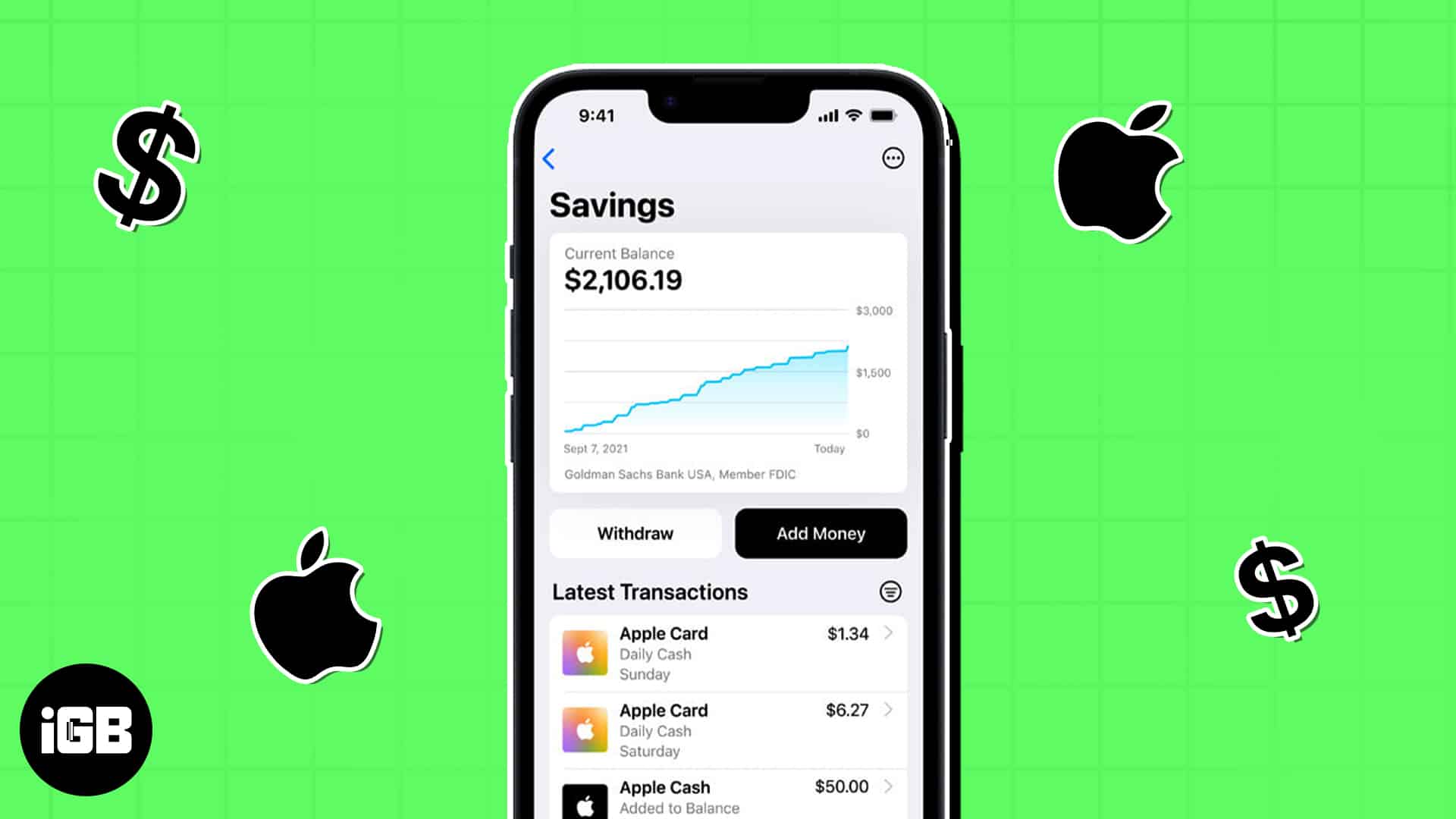
Apple ร่วมมือกับ Goldman Sachs Bank USA ซึ่งเป็นสมาชิก FDIC เพื่อช่วยให้ผู้ใช้เพิ่มเงินสดรายวัน แรงจูงใจในการคืนเงินสำหรับการใช้บัตรเครดิต Apple และรับดอกเบี้ย APY ที่ให้ผลตอบแทนสูง 4.15% สำหรับผู้เริ่มต้น APY หมายถึงอัตราผลตอบแทนต่อปี นอกจากนี้ บัญชีออมทรัพย์ทั้งหมดจะได้รับเครดิตรายเดือนสำหรับดอกเบี้ยสะสม ซึ่งจะทบต้นเป็นรายวัน
นอกจากนี้ คุณสามารถเชื่อมโยงบัญชีธนาคารภายนอกของคุณกับบัญชี Apple Savings และโอนเงินได้ นอกจากนี้ บัญชีไม่มีเงินฝากขั้นต่ำ การจำกัดยอดคงเหลือ และไม่มีค่าใช้จ่าย FDIC รับประกันเงินฝากที่ Apple Savings สูงถึง $250,000 ซึ่งเป็นเงินฝากสูงสุดที่คุณทำได้ ตามที่ Apple กล่าว
“การออมช่วยให้ผู้ใช้ของเราได้รับประโยชน์มากขึ้นจากสิทธิประโยชน์ของ Apple Card ที่พวกเขาชื่นชอบ — เงินสดรายวัน — ในขณะที่ให้วิธีง่าย ๆ ในการประหยัดเงินทุกวัน เป้าหมายของเราคือการสร้างเครื่องมือที่ช่วยให้ผู้ใช้มีสุขภาพทางการเงินที่ดีขึ้น และการสร้างการออมใน Apple Card ใน Wallet ช่วยให้ผู้ใช้สามารถใช้จ่าย ส่ง และบันทึก Daily Cash ได้โดยตรงและราบรื่น ทั้งหมดนี้ทำได้จากที่เดียว”
Jennifer Bailey รองประธานของ Apple Pay และ Apple Wallet
ตอนนี้คุณมีความเข้าใจพื้นฐานเกี่ยวกับบัญชี Apple Card Savings แล้ว เรามาเรียนรู้วิธีตั้งค่า Savings ในแอป Wallet ของคุณ
วิธีตั้งค่าบัญชี Apple Savings บน iPhone
เปิดแอป Wallet บน iPhone → เลือก Apple Card แตะไอคอนสามจุด → เลือก เงินสดรายวัน เลือกตั้งค่าข้างการประหยัด ลงนามในข้อตกลงที่จำเป็นและทำตามคำแนะนำบนหน้าจอเพื่อดำเนินการให้เสร็จสิ้น
แค่นั้นแหละ! หรือหน้าแรกอาจมีปุ่มส่งเสริมการขายสำหรับเปิดบัญชีเงินฝากออมทรัพย์ แตะแล้วทำตามคำแนะนำบนหน้าจอ
หลังจากนั้น ระบบจะขอให้คุณย้ายเงินจากยอดคงเหลือ Apple Cash ไปยังบัญชีออมทรัพย์ใหม่เพื่อเริ่มเก็บดอกเบี้ย
แตะปุ่มปุ่มปิด หากคุณตัดสินใจที่จะไม่โอนยอดคงเหลือ Apple Cash ของคุณ หากต้องการโอนเงิน ให้เลือก โอน Apple Cash ของคุณ จากนั้นปฏิบัติตามคำแนะนำบนหน้าจอ
ตามที่ระบุไว้ก่อนหน้านี้ เฉพาะเจ้าของ Apple Card และเจ้าของร่วมเท่านั้นที่ได้รับอนุญาตให้ตั้งค่าบัญชีออมทรัพย์และเข้าถึงข้อมูลบัญชีของตนเองและยอดคงเหลือใน Wallet แม้ว่าจะเป็นเหมือนธนาคาร แต่ขั้นตอนการสมัครนั้นค่อนข้างเรียบง่ายและจัดการได้ง่าย
บัญชี Apple Savings ทำงานอย่างไร
เมื่อคุณสมัครบัญชีออมทรัพย์ เงินรายวันทั้งหมดของคุณจะถูกฝากเข้าในบัญชีนี้โดยอัตโนมัติ ดังนั้น คุณจะได้รับดอกเบี้ยจากเงินคืนที่คุณได้รับจากการชำระคืนสำหรับการซื้อ Apple Card นอกจากนี้ เพื่อรับดอกเบี้ยที่ให้ผลตอบแทนสูง คุณอาจโอนเงินจากบัญชีธนาคารภายนอกหรือเงินที่จ่ายให้กับ Apple Cash ก็ได้
Apple ทำให้การแข่งขันด้านการธนาคารเป็นไปอย่างดุเดือด เนื่องจากอัตราดอกเบี้ย 4.15% นั้นมากกว่าสิบเท่าของอัตราดอกเบี้ย อัตราดอกเบี้ยเฉลี่ย ในสหรัฐอเมริกา บัญชีออมทรัพย์ทั่วไปจ่ายน้อยกว่า 0.50%
แต่โปรดจำไว้ว่าคุณไม่สามารถเข้าถึงเงินออมได้โดยตรงผ่าน Apple Card หรือ Apple Pay คุณต้องย้ายเงินจาก Savings ไปยัง Apple Cash หรือไปยังบัญชีธนาคารภายนอกที่เชื่อมต่อเพื่อใช้ดอกเบี้ยหรือให้ของขวัญกับเพื่อน ไม่ต้องกังวล! Apple จะไม่เรียกเก็บค่าธรรมเนียมการทำธุรกรรมใดๆ ในการถอนเงิน
วิธีดูยอดคงเหลือและดอกเบี้ยที่เกิดขึ้นในบัญชี Apple Savings ของคุณ
เมื่อตั้งค่าแล้ว แอพ Wallet มีแดชบอร์ดการออมที่ใช้งานง่าย คุณสามารถจัดการและติดตามยอดเงินในบัญชีและดอกเบี้ยที่ได้รับเมื่อเวลาผ่านไป
ไปที่ กระเป๋าเงิน → Apple Card → บัญชีออมทรัพย์ ในส่วนยอดดุลปัจจุบัน คุณสามารถดูจำนวนเงินที่ออมได้ทั้งหมด
จำนวนเงินดังกล่าวรวมถึงธุรกรรมหรือเงินฝากที่กำลังดำเนินอยู่ทั้งหมด ดังนั้นคุณจึงไม่สามารถถอนยอดคงเหลือทั้งหมดได้ แตะไอคอนสามจุด → รายละเอียดบัญชี แสดง ยอดคงเหลือที่ใช้ได้ สำหรับการถอนและ APY ปัจจุบันพร้อมดอกเบี้ยที่คุณได้รับในปีปัจจุบัน
วิธีฝากเงินเข้าบัญชี Apple Saving
ไปที่ กระเป๋าเงิน → Apple Card → บัญชีออมทรัพย์ แตะ เพิ่มเงิน ป้อนจำนวนเงินที่คุณต้องการฝาก → เลือก เพิ่ม เลือกหรือเพิ่มแหล่งการชำระเงิน เช่น บัญชีธนาคารภายนอกหรือ Apple Cash ยืนยันการทำธุรกรรมด้วย Face ID, Touch ID หรือรหัสผ่านของคุณ
ง่ายใช่ไหม? แม้ว่าเงิน Apple Cash จะสามารถเข้าถึงได้ทันที แต่การทำธุรกรรมจากบัญชีธนาคารภายนอกมักใช้เวลาสองสามวัน ดังนั้น สิ่งที่ดีที่สุดที่ควรทำคือฝากใน Apple Savings ซึ่งคุณสามารถสร้างดอกเบี้ยได้ตั้งแต่วันที่คุณเพิ่มจำนวนเงินลงในแอพ Wallet
วิธีถอนเงินออมทรัพย์
หากต้องการใช้เงินในบัญชีออมทรัพย์ คุณต้องโอนไปยังกระเป๋าเงิน Apple Cash หรือบัญชีธนาคารภายนอกที่เชื่อมต่อกับบัญชีออมทรัพย์.
เปิด กระเป๋าเงิน → Apple Card → บัญชีออมทรัพย์ เลือก ถอน หลังจากป้อนจำนวนเงินที่ต้องการถอน ให้แตะ ถัดไป เลือก Apple Cash หรือบัญชีธนาคารภายนอก หากต้องการยืนยันการใช้ Face ID ให้คลิกสองครั้งที่ปุ่มด้านข้าง
โดยปกติจะใช้เวลา 1-3 วันทำการในการแสดงรายการเงินฝากในบัญชีธนาคารของคุณให้เสร็จสมบูรณ์ เงินจะพร้อมใช้งานทันทีใน Apple Cash เพื่อใช้จ่าย
วิธีจัดการบัญชี Apple Savings ของคุณ
จากแอป Wallet คุณสามารถจัดการข้อมูลได้อย่างง่ายดาย ของ Apple Saving ของคุณ
ไปที่ กระเป๋าเงิน → Apple Card → บัญชีออมทรัพย์ แตะ ไอคอนสามจุด → รายละเอียดบัญชี หากต้องการเปลี่ยนที่อยู่ทางไปรษณีย์สำหรับออมทรัพย์ของคุณ: เลือก ข้อมูลบัญชี → อัปเดตที่อยู่ทางไปรษณีย์ หากต้องการเพิ่มบัญชีธนาคารภายนอกที่เชื่อมโยง: แตะ บัญชีธนาคาร → เพิ่มบัญชีธนาคารอื่น จากนั้นทำตามคำแนะนำบนหน้าจอ หากต้องการลบบัญชีธนาคารภายนอกที่เชื่อมโยง: แตะ บัญชีธนาคาร → แก้ไข เลือก ลบ ถัดจากบัญชีธนาคาร จากนั้นแตะ เสร็จสิ้น เพิ่มหรือลบผู้รับผลประโยชน์: เลือก ข้อมูลบัญชี → จัดการผู้รับผลประโยชน์ โดยใช้หมายเลขสนับสนุน คุณอาจปรึกษากับผู้เชี่ยวชาญด้านบัญชีออมทรัพย์
ส่งออกรายการเดินบัญชีและรายละเอียดภาษีของบัญชี Apple Savings ของคุณ
หากจำเป็น คุณสามารถส่งออกรายการเดินบัญชีและรายละเอียดภาษีของบัญชี Apple Savings ของคุณได้ ใบแจ้งยอดการออมรายเดือนของคุณ ซึ่งสรุปกิจกรรมบัญชีของคุณสำหรับรอบระยะเวลาของใบแจ้งยอด จะสามารถเข้าถึงได้ทุกวันที่ 1 ของทุกเดือน นอกจากนี้ สำหรับผู้ใช้ที่มีกำไรที่สามารถรายงานได้ เอกสารภาษีสามารถเข้าถึงได้ภายในวันที่ 31 มกราคม
เปิด Wallet → Apple Card → บัญชีออมทรัพย์ แตะไอคอนสามจุด → เอกสาร
ประโยชน์ของบัญชี Apple Savings
ผู้ถือ Apple Card จะได้รับเงินสดรายวัน 3% เมื่อใช้ Apple Pay ที่ Apple และกับกลุ่มผู้ค้าปลีกที่ได้รับการคัดเลือก เช่น Uber และ Uber Eats, Walgreens Nike, Panera Bread, T-Mobile, ExxonMobil และ Ace Hardware และเงินสดรายวัน 2% เมื่อใช้ Apple Pay ที่ร้านค้าปลีกอื่นๆ และ 1% สำหรับการซื้ออื่นๆ ทั้งหมด ดังนั้น คุณสามารถสร้างความมั่งคั่งจำนวนมากโดยใช้ Apple Savings ด้วยดอกเบี้ย 4.15% เมื่อเทียบกับ Daily Cash นอกจากนี้ยังรับประกันความเป็นส่วนตัวและการป้องกันในระดับสูง เนื่องจากคุณสมบัติต่างๆ รวมอยู่ในแดชบอร์ดแบบไดนามิกในแอพ Wallet สิ่งที่ดีที่สุดคือ Apple กำลังเดินตามเส้นทางที่ไม่มีค่าธรรมเนียม ในตลาดการเงิน มีผลิตภัณฑ์บัญชีออมทรัพย์หลายรายการที่มีค่าธรรมเนียมการรักษารายเดือน ยอดคงเหลือขั้นต่ำต่อเดือน และเงินฝากเริ่มต้นขั้นต่ำที่จำเป็นเพื่อรับอัตราดอกเบี้ยเฉพาะ ในทางตรงกันข้าม Apple อ้างว่า “ไม่มีค่าธรรมเนียม ไม่มีเงินฝากขั้นต่ำ และไม่มีข้อกำหนดยอดคงเหลือขั้นต่ำ” สำหรับบัญชี Apple Savings
ดังนั้น บัญชีออมทรัพย์ของ Apple อาจเป็นตัวเลือกที่เหมาะสมสำหรับคุณ หากคุณพบว่าบัญชีออมทรัพย์ปัจจุบันของคุณกำลังตกต่ำและทำให้เงินของคุณลดน้อยลง
คำถามที่พบบ่อย
เหตุใดฉันจึงตั้งค่า Apple Savings บน iPhone ไม่ได้
เป็นไปได้ว่าคุณไม่สามารถตั้งค่าบัญชีออมทรัพย์ได้ หากบัญชี Apple Card ของคุณถูกจำกัดหรือถูกระงับ คุณต้องติดต่อฝ่ายสนับสนุนของ Apple เพื่อเข้าถึงการออมและการโอนเงินของคุณ
ฉันจะโอนเงินเข้าและออกจากบัญชี Apple Savings ของฉันได้อย่างไร
Apple เสนอวิธีฝากเงินสองวิธี เข้าบัญชี Apple Savings ของคุณ วิธีแรกช่วยให้ผู้ใช้สามารถฝาก Daily Cash เข้าบัญชีออมทรัพย์ใหม่จากบัตร Apple Cash อีกวิธีหนึ่งคือการเชื่อมต่อบัญชีธนาคารภายนอกของคุณเพื่อโอนเงิน
จะปิดบัญชี Apple Savings ของฉันได้อย่างไร
ก่อนอื่น ให้โอนยอดคงเหลือในบัญชีทั้งหมดของคุณไปยัง Apple Cash หรือบัญชีธนาคารของคุณ จากนั้นติดต่อผู้เชี่ยวชาญด้านบัญชีออมทรัพย์ในฝ่ายสนับสนุนของ Apple เพื่อปิดบัญชีของคุณ
ส่งเสริมความเป็นอยู่ที่ดีทางการเงินของคุณ!
การตั้งค่าบัญชี Apple Savings คือ วิธีที่ง่ายและสะดวกในการจัดการการเงินของคุณและเก็บออมเพื่อเป้าหมายในอนาคตของคุณ ด้วยแดชบอร์ดที่เป็นมิตรต่อผู้ใช้ การผสานรวมกับบริการชำระเงินอื่นๆ ของ Apple และมาตรการรักษาความปลอดภัยที่เข้มงวด คุณจึงมอบเงินออมของคุณไว้กับบริการทางการเงินของ Apple ได้อย่างมั่นใจ
บัญชี Apple Savings สามารถช่วยให้คุณบรรลุเป้าหมายทางการเงินด้วยจำนวนเงินที่สูง-ผลตอบแทนที่น่าสนใจ ไปข้างหน้าและใช้ประโยชน์จากตัวเลือกการออมที่สะดวกและปลอดภัยจาก Apple แล้วดูการออมของคุณเติบโต!
สำรวจเพิ่มเติม…

